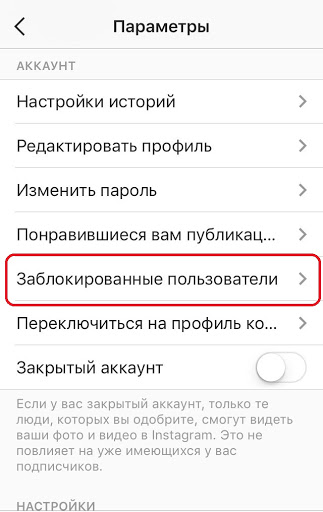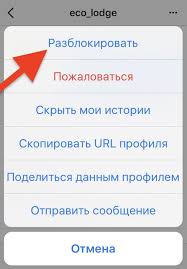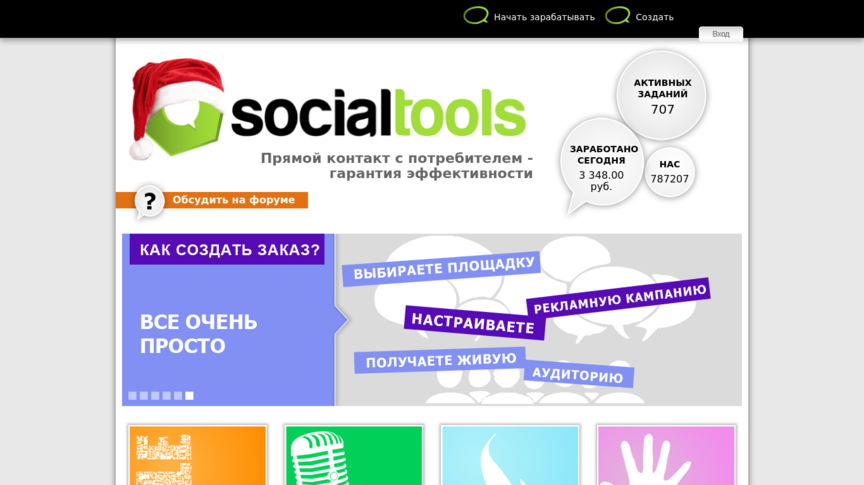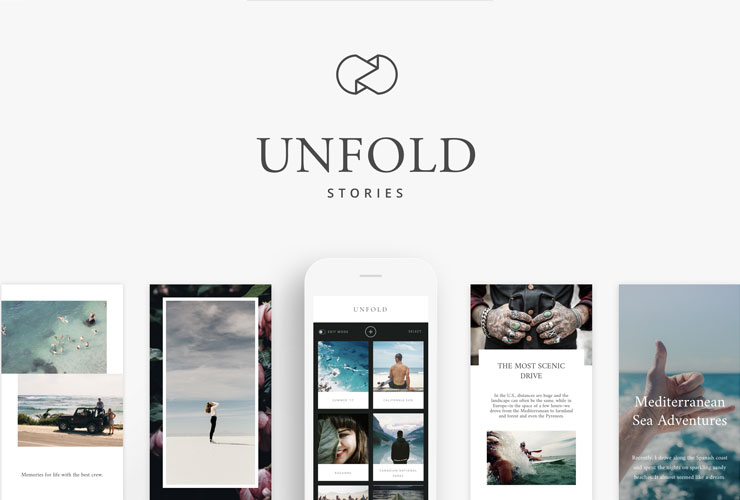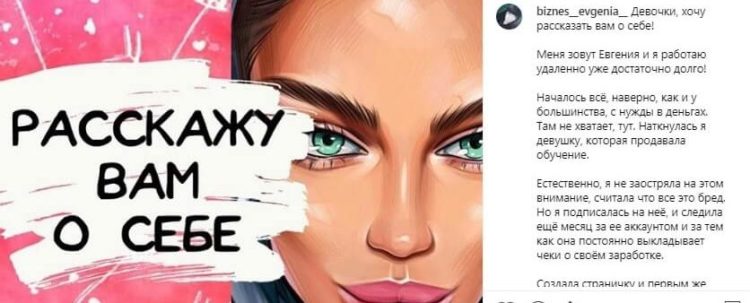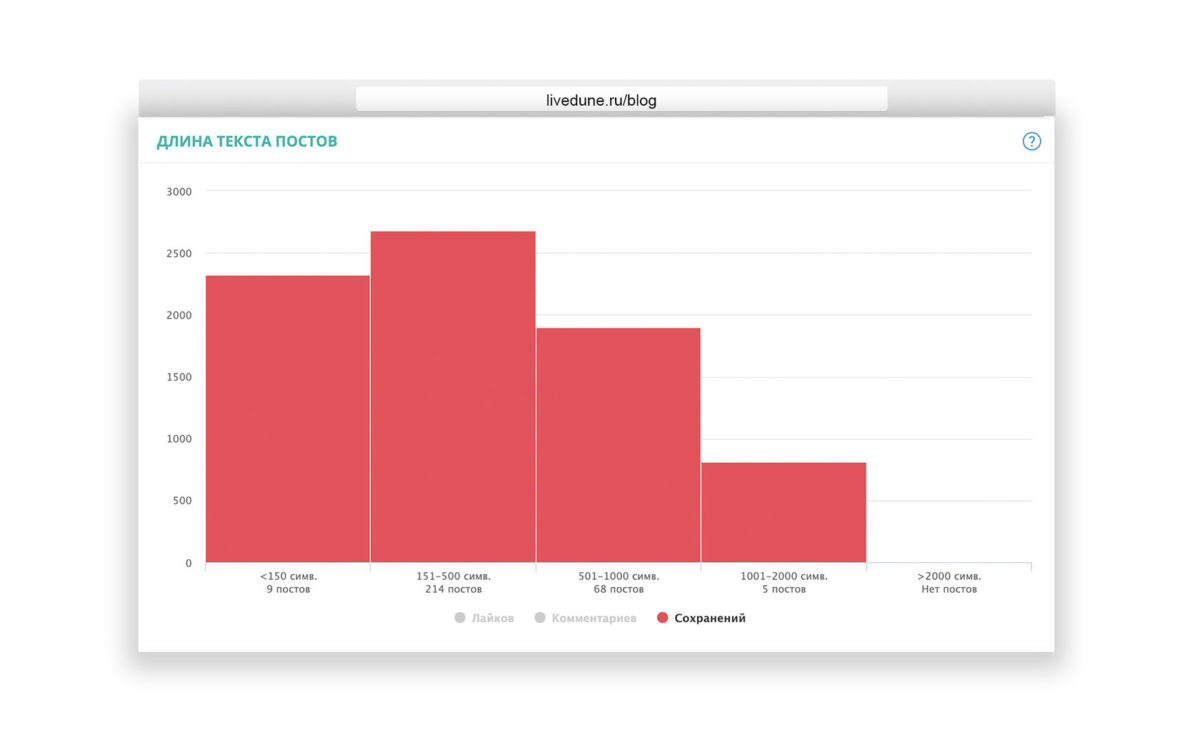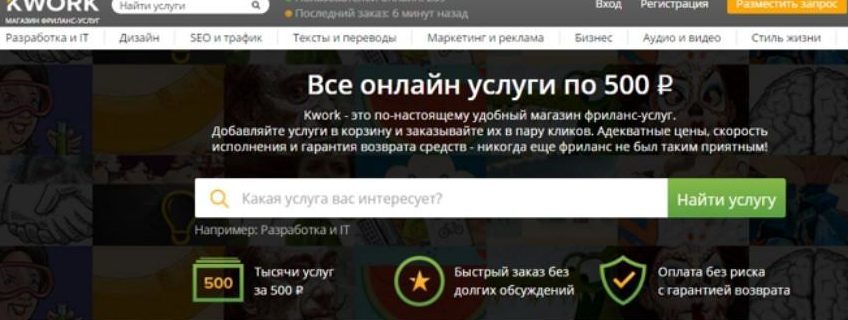Чтобы оградить себя от навязчивых распространителей спама, пользователи добавляют их в черный список в Инстаграме. Фотохостинг представил себя, как дружественную платформу, где все друг друга уважают и не оскорбляют.
Но на практике можно увидеть, что под публикациями на «острые» темы комментаторы часто ведут войну, доказывая свою точку зрения. Чтобы прекратить общение с нежелательным юзером, который пишет в Ваш адрес комменты оскорбительного характера, нужно заблокировать его.
Мы разберем понятие «blacklist», выясним, как заблокировать человека в Instagram, чтобы он не смог больше писать Вам в директ. А также расскажем, как понять, что кто-то заблокировал Вас.
- Blacklist в Инстаграмме: что это такое и зачем он нужен
- Как внести пользователя в список заблокированных
- Где посмотреть blacklist в Инстаграмме
- 1. Со смартфона
- 2. С компьютера
- Процесс разблокировки с разных устройств
- 1. Как отменить блокировку с ПК
- 2. Удаление пользователя из ЧС с телефона
- Не получается разблокировать пользователя: причины и ошибки
- Как быть, если не получается найти пользователя, который был заблокирован
- Как узнать, что вас заблокировали в Инстаграмме
- Что произойдет с проявлениями активности при блокировке аккаунта
- Видеообзор:
Blacklist в Инстаграмме: что это такое и зачем он нужен
Черный список – это встроенная функция в инсте, которая позволяет блокировать доступ к своей учетной записи. Чтобы внести пользователя в блэк-лист, необходимо перейти в его профиль и кликнуть на соответствующую клавишу. Юзер, который попал в черный список Инстаграма, больше не сможет:
- просматривать фото- и видеоматериалы на странице того, кто его заблокировал;
- оставлять комментарии;
- писать сообщения в директ и смотреть сториз.
Инстаграмеры не получают уведомлений о том, что его добавили в blacklist. Узнает он об этом только тогда, когда решит зайти на вашу страницу.
Блокировка может понадобиться в ситуациях, когда нужно оградить себя от назойливых продавцов товаров/услуг, распространителей спама или рекламы. Также это пригодится, чтобы скрыть свой блог от людей, с которыми Вы не хотите общаться.
Как внести пользователя в список заблокированных
Заблокировать пользователя можно как через мобильное приложение Instagram, так и через десктопную версию на ПК – алгоритм выполнения процедуры ничем не отличается. Чтобы добавить юзера в черный список в Инстаграме, заходим на его страницу. В правом верхнем углу нажимаем на символ с тремя вертикальными точками. На экране появится список, в котором мы выбираем пункт «Заблокировать».
Не забываем подтверждать действие нажатием кнопки «ОК». Разблокировать пользователя можно в любой момент. Из перечня заблокированных учетная запись исчезнет мгновенно.
Где посмотреть blacklist в Инстаграмме
Для ознакомления со списком заблокированных пользователей понадобится смартфон или компьютер. Нужно зайти в свой аккаунт и перейти в настройки. Об этом расскажем подробнее.
1. Со смартфона
Заходим в приложение, в правом нижнем углу новостной ленты нажимаем на свою аватарку или свайпаем по экрану влево. Для перехода в раздел с настройками нажимаем на символ с тремя горизонтальными линиями и находим внизу пункт «Настройки». Чтобы не ломать голову над тем, как посмотреть черный список в Инстаграме, открываем раздел «Конфиденциальность» – «Контакты» – «Заблокированные аккаунты». Здесь будут указаны юзернеймы и аватарки всех тех, кого Вы заблокировали.
2. С компьютера
Инстаграмерам, желающим просмотреть блэк-лист с ПК, придется выполнить больше действий. Пошаговый алгоритм выглядит так:
- Открываем браузерную версию своей учетной записи в Instagram. Для этого нажимаем на иконку человека в правом верхнем углу.
- После кликаем на изображение шестеренки, которая расположена рядом со строкой «Редактировать профиль».
- Выбираем пункт «Конфиденциальность и безопасность» и левой клавишей мыши нажимаем на «Посмотреть данные учетной записи».
При последовательном выполнении действий на мониторе появится блок с «Контактами». Под строкой «Аккаунты, которые мы заблокировали» нажимаем «Показать все». По этим схемам должны действовать все блогеры, не знающие, как найти заблокированного пользователя в Инстаграм.
Процесс разблокировки с разных устройств
Иногда инстаграмерам приходится сталкиваться с ситуациями, когда они по ошибке добавляют юзеров в ЧС. Или же человек исправился, и больше нет необходимости ограничивать ему доступ к странице. Разработчики соцсети предусмотрели это и создали опцию разблокировки. Юзать ее также можно с компьютера или со смартфона.
1. Как отменить блокировку с ПК
Если нужно разблокировать пользователя с компьютера, мы снова заходим в свой профиль и кликаем на шестеренку возле клавиши, отвечающей за редактирование. Переходим в уже знакомый нам раздел «Конфиденциальность и безопасность». Под строкой с «Данными аккаунта» находим надпись «Посмотреть данные аккаунта» (она выделена синим цветом).
В правом столбце, под пунктом «Страницы, которые вы заблокировали», кликаем на клавишу «Показать все». Чтобы понять, как убрать юзера из черного списка в Инстаграме, находим его в списке, который появится на мониторе. Копируем его юзернейм в буфер обмена и вставляем в поисковую строку, предназначенную для общего поиска. В перечне результатов щелкаем по нужному нику для перехода на страницу человека. Нажимаем «Разблокировать» и подтверждаем изменения.
Как только пользователь будет разблокирован, у него снова появится возможность лайкать посты, оставлять комментарии и смотреть insta-сторис. Оповещение о снятии блокировки человек также не получает.
2. Удаление пользователя из ЧС с телефона
Большая часть блогеров юзает мобильное приложение фотохсотинга, поэтому разблокировать человека со смартфона легче. Действия не зависят от операционной системы или модели устройства. Для решения вопроса о том, как убрать человека из черного списка в Инстаграме, следуем схеме:
- Переходим на «стартовую» страницу своего блога, тапнув по аве в нижнем углу справа.
- С помощью нажатия на горизонтальные полосы справа вверху вызываем дополнительное меню, чтобы выбрать раздел «Настройки».
- Снова выбираем строку «Конфиденциальность» – «Заблокированные страницы».
В списке оказавшихся в блэк-листе выбираем интересующую нас страницу. Нажимаем на юзернейм и активируем «Разблокировать».
Что делать, если в списке заблокированных нет того, кто нам нужен? Обнаружить его можно в общем поиске по юзернейму. Для этого вводим никнейм человека в поисковую строку, переходим в его профиль. Под главной фотографией аккаунта нажимаем клавишу «Разблокировать». Во всплывшем меню не забываем подтвердить действие.
Не получается разблокировать пользователя: причины и ошибки
Мы уже выяснили, как посмотреть заблокированных в Инстаграме. Но как поступить в ситуации, когда не получается снять блокировку? Зачастую проблем с этим не возникает ни у кого, даже у новичков. Но если появилось уведомление об ошибке, рекомендуем проверить качество соединения с сетью. Также это может произойти из-за устаревшей версии приложения Instagram.
Для решения проблемы обновляем софт в настройках телефона или в магазине игр и приложений (Play Market/App Store). Можно также выполнить перезагрузку смартфона. Если же и это не помогло, понадобится переустановка программы: удаляем инсту и снова загружаем.
Также читайте: Инстаграм не публикует фото: почему не грузится и не публикуется пост, не могут загрузиться фото с телефона
Как быть, если не получается найти пользователя, который был заблокирован
Если блогер, которого Вы отправили в черный список, ответил вам «взаимностью», то обнаружить его с помощью функции общего поиска не выйдет. Но есть другие методы, позволяющие найти его учетную запись:
- Зайдите в профиль вашего общего знакомого и поищите его в списке фолловеров.
- Если Вы уже знаете, как убрать из чс в Инстаграме человека, который вам «насолил», но не можете его найти, используйте сторонние инструменты. Одной из лучших программ для поиска заблокированных юзеров является Cleaner for Instagram.
- Найдите пост, под которым этот человек оставил коммент или отметку «Мне нравится». Перейдите в его блог, нажав на никнейм в высветившемся списке.
Десктопная версия на ПК или браузер на телефоне позволяют найти человека через поисковик. Нужно в строку поиска вписать запрос, состоящий из имени пользователя слова «instagram».
В списке выдачи кликаем на ссылки и переходим на страницы инстаграмеров. Вполне возможно, мы найдем того, кто нам нужен. Сделать это не получится, если пользователь скрыл свой профиль настройками приватности.
Как узнать, что вас заблокировали в Инстаграмме
Определить всех блогеров, добавивших вашу учетную запись в ЧС, не получится. Даже если Вы знаете, где найти черный список в Инстаграме. Но можно проверить владельцев конкретных аккаунтов. Необходимо зайти в профиль человека и посмотреть, какая информация доступна вам для просмотра. Если страница не скрыта настройками приватности, но постов не видно, это значит, что вас добавили в blacklist.
Что произойдет с проявлениями активности при блокировке аккаунта
Если добавить в чс человека, который ранее проявлял активность на вашей странице, то все его лайки, сохранения и комменты автоматически исчезнут. Вам также будут недоступны комменты и отметки «Мне нравится», которые заблокированный юзер оставил под постами других блогеров. Если другой инстаграмер отметит человека из черного списка под вашей публикацией, то такая отметка сохранится.
Метки на фотографиях также останутся. Если заблокированный юзер отмечал ваш аккаунт на своих фото или видео, то они сохранятся. Но убрать их можно вручную, нажав на три точки в углу поста и выбрав «Удалить отметку».
Блокировка – это эффективный метод, позволяющий оградить себя от негатива и нежелательных людей. Мы рассказали, как добавить человека в чс, и где найти в Инстаграмме черный список. Эта функция полезна, поскольку человек не сможет сразу обнаружить, что Вы его заблокировали. У него не получится начать с вами диалог в Direct, посмотреть посты и истории. А если Вы решите разблокировать пользователя, он подумает, что случайно нажал кнопку «Отписаться».
Видеообзор:
Все полезное о Инстаграм — instagramer.info
Официальный сайт — www.instagram.com